우리는 일반적으로 데이터 손실에 대해 후폭풍을 겪습니다. 소중한 사진, 동영상 및 데이터가 사라진 후에야 데이터 손실을 깨닫게 됩니다. 많은 사람들은 처음으로 데이터 손실을 경험할 때 자신들의 데이터가 얼마나 취약한지를 깨닫습니다. 그러나 모든 데이터 손실이 동일하지는 않으며, 심각성에 따라 데이터 복구 기회가 다를 수 있습니다.
본문에서는 데이터 손실, 왜 데이터 손실이 발생하는지, 그리고 불행히도 데이터 손실이 발생한 후 어떻게 대처해야 하는지에 대해 자세히 다룰 것입니다.
데이터 손실이란 무엇인가요?
데이터 손실은 본질적으로 데이터의 파괴를 의미합니다. 이는 의도적으로 발생할 수도 있고 우발적으로 발생할 수도 있습니다. 그리고 우발적인 데이터 손실은 여러 가지 이유로 발생할 수 있습니다. 예를 들어, 하드 드라이브 손상, 다른 소프트웨어에 의한 삭제 등이 있을 수 있습니다.
우리는 데이터 손실 사건 이후 얼마나 많은 데이터를 복구할 수 있는지 판단할 수 없습니다. 그러나 충분히 신속하게 대응할 수 있는 기술적 능력이 있다면 일반적으로 사라진 데이터의 대부분을 복구할 수 있습니다.
데이터 손실의 주요 원인은 무엇인가요?
데이터 손실이 발생하는 원인은 다양합니다.
- 인적 오류: 우연한 삭제 또는 포맷팅으로 인해 일부 또는 전체 데이터가 삭제됩니다.
- 소프트웨어 손상: 파일 시스템이나 데이터가 손상되어 데이터에 접근할 수 없게 됩니다.
- 바이러스 또는 악성 소프트웨어 감염: 바이러스가 파일 시스템을 공격하여 손상되거나 삭제됩니다.
- 해커 공격 또는 내부 유출: 민감한 데이터가 유출되었습니다.
- 하드 드라이브 기계 고장: 하드 드라이브가 갑자기 작동을 멈추어 데이터에 접근할 수 없게 됩니다.
- 기타 하드웨어 고장: 중요한 하드웨어 구성 요소가 고장나 데이터에 접근할 수 없게 됩니다.
- 전원 고장: 갑작스러운 정전으로 인해 쓰기 프로세스가 중단되어 데이터가 손상될 수 있습니다.
- 자연 재해 등의 불가항력으로 인한 데이터 손실.

단계 3: 휴지통 또는 기존 백업 확인하기
휴지통은 데이터를 삭제할 때 일시적으로 데이터를 보관하는 장소로, 실수로 삭제한 후에 휴지통에서 데이터를 복원할 수 있게 해줍니다. 이를 위해서는 휴지통을 열어 데이터가 거기에 있는지 확인하기만 하면 됩니다. 데이터가 휴지통에 있다면 간단하게 선택하여 원래의 디스크로 복원할 수 있습니다. 데이터가 휴지통에 없다면 사용 가능한 백업이 있는지 확인해보세요. 데이터 히스토리, 백업 및 복원은 Windows에서 기본으로 제공하는 두 가지 백업 방법이므로 이를 확인하는 것이 데이터를 복구하는 중요한 방법입니다.
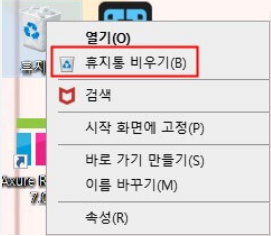
단계 4: 데이터 복구 소프트웨어 시도하기
데이터 복구 소프트웨어를 사용하면 데이터를 복구할 수 있습니다. 데이터 복구 소프트웨어는 영구적으로 삭제된 데이터(Shift+Delete로 삭제, 휴지통에서 삭제, 바이러스로 삭제, 포맷으로 손실, 디스크 손상 또는 손실 등)를 복구하는 데 특화된 소프트웨어입니다.
Bitwar 데이터 복구 소프트웨어를 사용하여 손실된 데이터를 복구할 수 있습니다. 이는 강력한 데이터 복구 소프트웨어로, 데이터 유실 원인에 관계없이 어떤 종류의 데이터든 복구할 수 있습니다.
Bitwar Data Recovery 공식 웹사이트: https://www.bitwarsoft.com/ko/data-recovery-software
지금 Bitwar Data Recovery를 무료로 다운로드하십시오:
단계 1: 설치된 Bitwar 데이터 복구 소프트웨어를 실행하고, 데이터를 복구하고자 하는 파티션/디스크를 선택합니다.
단계 2: 스캔 모드와 복구하려는 파일 유형을 선택한 후, 스캔 버튼을 클릭합니다.
단계 3: 선택한 조건에 맞는 스캔된 데이터가 하나씩 나열됩니다. 데이터를 찾아 미리 보고 복구하고자 하는 데이터를 선택한 다음, 복구 버튼을 클릭합니다.

파일 분실을 예방하는 이유는 무엇입니까?
컴퓨터에게 데이터는 어디에나 존재합니다. 심지어 시스템 자체도 데이터로 구성됩니다. 이 데이터로 구성된 시스템에는 소중한 사진, 개인 정보, 금융 기록, 작업 내용 등이 포함됩니다. 이러한 데이터가 악의적인 목적으로 악용될 경우 심각한 문제가 발생할 수 있습니다. 다음은 데이터 손실 위험으로부터 데이터를 적극적으로 보호해야 하는 몇 가지 이유입니다:
- 해커들은 데이터를 소지하고 이를 이용해 금전적 보상을 요구할 수 있습니다. 암호화 악성 소프트웨어는 컴퓨터에 감염되어 데이터를 암호화하여 모든 데이터를 제어합니다. 해커에게 암호 해독 키를 비용 지불해도 반드시 해독 키를 제공받을 수 있는 것은 아닙니다.
- 일부 데이터는 복구할 수 없습니다. 시스템이 중요한 데이터에 의존하여 작동하는 경우 한 데이터의 손실은 심각하고 되돌릴 수 없는 피해를 초래할 수 있습니다.
- 데이터 유출: 회사의 일부 비즈니스 비밀이 유출되면 금전적 손실이나 심각한 결과를 초래할 수 있습니다.
데이터 손실과 유출 방지 방법
데이터 손실은 예측하기 어렵습니다. 그러나 이에 대비할 수 있는 몇 가지 조치를 취할 수 있습니다. 데이터 손실을 예방하여 데이터를 보호하고 데이터 손실의 부정적인 영향을 최소화하는 것이 중요합니다.
방법 1: 데이터 백업
백업은 데이터 손실 후 이전 버전의 데이터를 복구할 수 있는 방법 중 하나입니다. 현재 시대에는 다양한 백업 옵션이 제공됩니다. Windows 사용자는 데이터 히스토리를 사용할 수 있으며, 정기적으로 데이터 스냅샷을 촬영하여 이전 버전으로 복원할 수 있습니다. Mac 사용자는 Time Machine을 사용하여 주기적으로 데이터를 백업할 수 있습니다.
더 높은 안전성을 위해 여러 저장 장치에 여러 백업을 저장하고 물리적으로 다른 위치에 보관해야 합니다. 내부 또는 외부 하드 드라이브, 플래시 드라이브 등에 백업할 수 있습니다. 또한, 클라우드 저장소 솔루션(예: Google Drive, Dropbox)은 데이터의 안전성을 보장하는 간편한 방법입니다. 모든 콘텐츠가 원격지에 저장되며 필요할 때 로컬 복사본을 다운로드할 수 있습니다.
방법 2: 안티바이러스 소프트웨어 사용
다양한 유형의 데이터 손실 중 악성 소프트웨어가 주요한 원인입니다. 악성 소프트웨어 문제를 해결하기 위해 안티바이러스 소프트웨어를 사용하는 것은 간단하지만, 이미 발생한 손상은 되돌릴 수 없습니다.
다행히도, Windows에 기본으로 포함된 Windows 보안은 컴퓨터를 인터넷 위협으로부터 보호하기 위해 설계된 고급 방화벽 소프트웨어입니다.
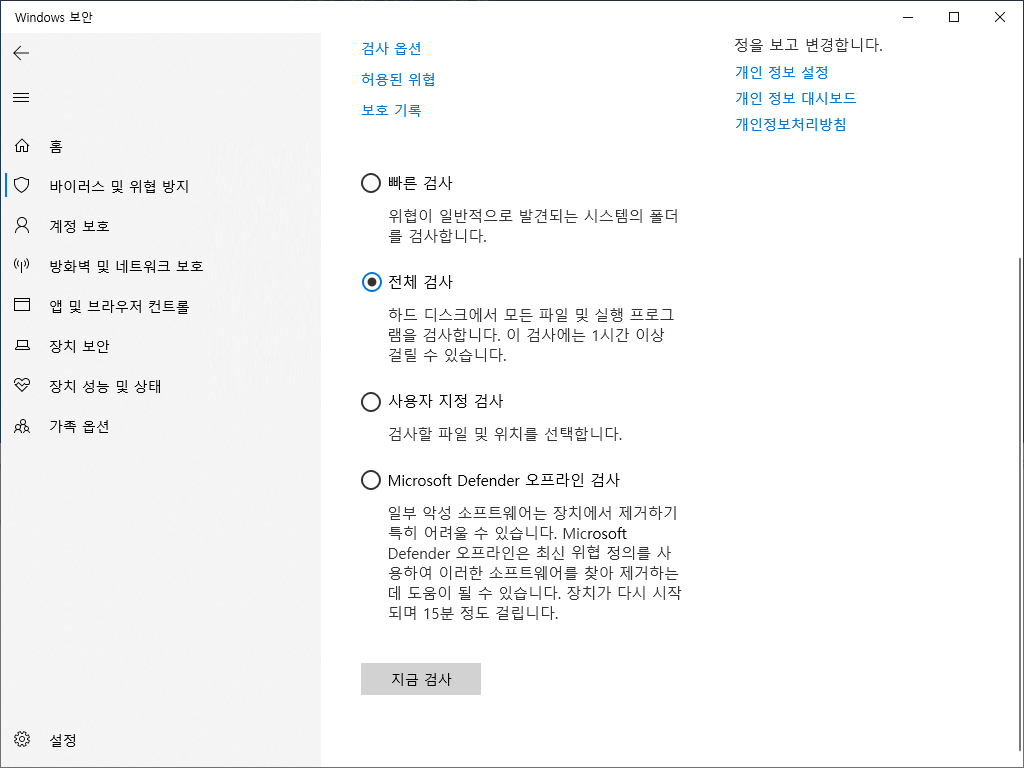
하지만 컴퓨터에는 다른 타사의 백신 소프트웨어를 설치하여 바이러스를 검사할 수도 있습니다.
방법 3: 정기적인 디스크 진단 실행
디스크를 잘 관리하면 수명을 연장하고 문제가 발생할 가능성을 줄일 수 있습니다. 예를 들어, 디스크 파티션을 사용할 수 있습니다. 여러 파티션에 소중한 데이터를 분산시키고 파티션에 영향을 받는 데이터만 손상될 수 있도록 하여 손상의 위험을 최소화할 수 있습니다.
그러므로 정기적으로 디스크 진단을 실행하고 컴퓨터에서 나타나는 오류에 주의하고 즉시 이를 수정하는 것이 좋습니다. 이렇게 하면 디스크의 효율성과 성능을 향상시킬 수 있습니다. 또한 SMART 데이터를 사용하여 디스크의 작동 상태를 주기적으로 모니터링하여 잠재적인 문제를 파악할 수 있습니다.
방법 4: 직원의 액세스 권한 제어
하드웨어로 인한 데이터 손실과 데이터 유출을 방지하기 위해 일부 효과적인 예방 조치를 설정할 수 있습니다. 시스템 및 그룹 정책을 합리적으로 통합하고 사용자 권한을 할당하며 네트워크에서 수상한 활동을 주시하고 이상을 감지하면 즉시 차단을 시도할 수 있습니다.
작업 공간을 청결하고 먼지 없이 유지하기
컴퓨터에게 먼지는 적대적인 요소입니다. 먼지는 절연체 역할을 할 수 있어 하드웨어를 정상보다 더 뜨거워지게 할 수 있습니다. 제어하지 않으면 먼지는 팬 필터를 막아 공기 흐름을 막고 작업 온도가 위험 수준으로 급격히 상승합니다. 과열은 성능을 저하시키고 지정된 온도 범위를 벗어나는 하드웨어 작동을 가속화시킵니다.
이러한 상황을 방지하기 위해 정기적으로 작업 공간을 청소해야 합니다.
정전으로부터 보호하기 위해 UPS 사용
불연속 전원 공급장치(UPS)는 갑작스럽고 예상치 못한 전원 차단으로부터 하드웨어를 보호하는 지속적인 전원 공급 시스템입니다. 이를 통해 데이터 손상 가능성을 줄일 수 있습니다. UPS는 중요한 전자 부품의 임시 전원 공급원 역할을 할 수 있어 충분한 시간 동안 안전하게 종료할 수 있게 합니다.
결론
본 문서에서는 데이터 손실의 일반적인 원인, 예방 조치 및 데이터 복구 방법을 소개했습니다. 이제 데이터를 보호하기 위해 필요한 조치를 취하면 많은 시간과 비용을 절약하고 미래의 데이터 손실을 피할 수 있습니다.
지금 Bitwar Data Recovery를 무료로 다운로드하십시오:

